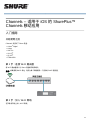1/5
Channels -- 适用于 iOS 的 ShurePlus™
Channels 移动应用
入门指南
开始使用之前
Channels 支持以下 Shure 设备:
• Axient Digital
• Axient
• UHF-R
• ULX-D
• QLX-D
• PSM 1000
第 1 步:连接 Wi-Fi 路由器
将 Wi-Fi 路由器接入与 Shure 设备相同的网络中。
注意:如果使用 DHCP 寻址,则仅为每个网络使用一个活动的 DHCP 服务器。
第 2 步:加入 Wi-Fi 网络
在手机或平板上加入 Wi-Fi 网络。
®
®
®
®
®

Shure Incorporated
2/5
提示:Channels 会显示您的设备所接入的 Wi-Fi 网络。
第 3 步:发现并监视设备
加入 Wi-Fi 网络后,您的设备将显示在可用通道列表中(通道视图)。
• 选择屏幕底部的按钮可筛选通道。
• 点击通道可查看通道的当前设置和其前面板的精简视图(详细视图)。
提示:如果设备不显示,则尝试对任意联网设备(如路由器或访问接入点)循环加电。
使用购买的附件调整设备设置
要在应用中更改通道,需针对要控制的 Shure 无线系列购买远程控制附件。
每个无线系列您仅需购买一次附件,且您可以使用相同的 Apple ID 在设备之间共享附件。例如,一个 ULX-D 附件
支持控制无限数量的 ULX-D 通道。
1. 点击菜单图标。
2. 选择“存储”。
3. 为您想要使用 Apple ID 控制的无线系统购买附件。
监控
对通道排序
点击 AZ↓ 图标按设备名称、型号名称、通道名称或群组对通道进行排序。
您还可以使用屏幕底部的图标筛选 通道:
• 所有通道
• 离线通道(无网络连接)
• 带有低电量警报的通道
• 发生干扰的通道

Shure Incorporated
3/5
识别设备
在列表视图的任意通道上向右滑动可使设备的 LED 灯和前面板闪烁。这可帮助您在大型设备中识别相应的设备。
使用颜色整理通道
要为通道分配颜色,在主列表视图中向左滑动。颜色编码通道可让您在使用多个设备时保持井井有条。
通道会保持在颜色群组中,直至被清除或重置。
编辑
通过 Wireless Workbench 使用 Channels
将 Channels 视为便携版本的 WWB 监视器窗口,也可提供有关联网设备上其他设置的详细信息。
借助远程控制附件,您可以利用该应用更改设备设置。可编辑的设备与 WWB 属性面板上的设置类似,但是您可以
从平板或手机进行控制。
可编辑的设置因 Shure 无线系列而异:
• Axient、UHF-R、ULX-D 及 QLX-D 接收机设置
◦ 频率分配
◦ 音频输出电平调节
◦ 音频输出静音
◦ 通道和设备命名
◦ 菜单锁定
• PSM 1000 发射机设置
◦ 频率分配
◦ 射频静音
◦ 射频输出功率电平
◦ 音频输入增益
◦ 音频输入电平
◦ 音频模式
◦ 通道和设备命名
◦ 菜单锁定
• 使用 ShowLink 访问接入点(AD610 或 AXT610)的 Axient Digital (ADX) 和 Axient 发射机设置
◦ 发射机增益
◦ 射频静音
◦ 射频输出功率电平
◦ 频率变化
◦ 设备名称
◦ 菜单锁定
◦ 其他设置
控制联网设备
要使用该应用对 Shure 联网设备进行更改,需针对要控制的 Shure 无线系列购买远程控制附件。
®

Shure Incorporated
4/5
购买后:
1. 点击一个通道可查看设备设置的完整列表。
2. 选择 编辑 可解锁可编辑的设置。
3. 可编辑的设置会显示为绿色。对设备设置的任何更改将会实时发生。
4. 点击 完成 可退出并锁定可编辑的设置。
如果要对同时必须应用于便携式设备(话筒发射机或入耳式监控接收机)的设置进行更改,您需要在更改设置后对
便携式设备和联网设备进行红外同步。例如,如果使用 Channels 更改了 ULX-D 接收机的频率,您将需要同步发射
机以应用更改。
控制 ShowLink 发射机
如果您拥有支持 ShowLink 的无线系统且使用了 ShowLink 访问接入点(AD610 或 AXT610),使用该应用可远程
控制发射机设置。ShowLink 可自动将更新从接收机发送到发射机,您无需再次同步以应用更改。
1. 点击一个通道可查看通道设置的完整列表。
2. 选择 编辑 可解锁可编辑的设置。
3. 选择“发射机”选卡。可编辑设置显示为绿色。
4. 点击“完成”可退出并锁定可编辑的设置。
查找设备信息
要查找固件版本、IP 地址及联网设备的其他详细信息,请点击通道。然后点击信息图标以查看有关联网设备的更多
信息。
在 Apple 设备之间共享购买的附件
您可以在使用同一 Apple ID 的设备之间共享购买的附件。
1. 在 Apple 设备上安装 Channels 应用。
2. 点击菜单图标。
3. 选择商店。
4. 选择 恢复。系统将提示您输入 Apple ID 密码。
5. 您之前购买的附件将显示在应用中,且您可以对这些设备进行更改。
定制应用设置
设置低电量阈值
当设备的电池电量到达低电量阈值时,会显示低电量警报。
当您收到所有已连接设备的低电量警报时,点击 设置 可进行调整。
调整电视频道带宽
点击 设置 可调整电视频道带宽。此设置可使您的设备频率匹配您所在地区的相应电视频道带宽。

Shure Incorporated
5/5
在以下选项中选择:
• 6 MHz(北美)
• 6 MHz(日本)
• 7 MHz(澳大利亚)
• 8 MHz(欧洲)
管理设备 PIN
使用 Wireless Workbench,您可以设置设备的 PIN 以防止未经授权的更改。请参阅有关访问控制的 Wireless
Workbench 文档,了解如何为设备设置 PIN。
当设备获得分配的 PIN 后,通道的详细信息视图中会显示一个盾形图标。要对通道进行更改,需输入设备的 PIN。
该应用可以记住您需要的任何 PIN,因此无需每次输入。
您还可以清除记住的 PIN:
1. 选择菜单图标。
2. 点击 设置。
3. 选择“忘记全部 PIN”
-
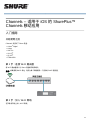 1
1
-
 2
2
-
 3
3
-
 4
4
-
 5
5